[已修复] iPhone 上未显示共享的有声读物
Audible 应用程序在有声读物行业非常有名。 但是,这并不能免除它在使用时会遇到系统内部的问题。 如前所述,其中一个特别适用于 iPhone 上没有显示共享的有声读物. 共享问题背后的原因可能各不相同 听得见 图书未显示在您的 iPhone 上。 但是为了帮助您快速解决这个问题,了解可能的原因肯定会对您有很大帮助。
这篇文章不仅会与您分享因素,还会与您分享解决上述问题的主要修复方法和操作。 确保按照提供的说明立即解决此问题。
内容指南 第 1 部分。为什么我的有声书没有出现在我的 iPhone 上?第 2 部分。 修复有声读物未在 iPhone 上显示的方法第 3 部分。修复有声读物未显示的最佳方法部分4。 概要
第 1 部分。为什么我的有声书没有出现在我的 iPhone 上?
您的有声读物丢失可能是因为您在 iPhone 上应用了最新更新。 有时,应用程序会在最新更新后出现多个问题。 这应该只需进行少量修复即可解决。 共享有声读物未在 iPhone 上显示问题背后的另一个原因可能是您的互联网连接不良导致有声读物无法正确加载。 它也可能是服务器,当时可能因进行一些维护检查而关闭。 或者您也可能怀疑您的设备和应用程序本身。
您还应该注意,对于每个 iOS的7 及更低版本,所有有声读物都被视为 iPad 和 iPhone 上音乐应用程序的一部分。 另一方面,如果是 iOS 8.4 及更高版本,您可以在 iBooks 应用程序中找到有声读物。
无论出于何种原因,这里都是完整指南,介绍了解决共享的 Audible 图书未显示在 iPhone 上的问题的最简单方法。
第 2 部分。 修复有声读物未在 iPhone 上显示的方法
如果您仍然对共享的 Audible 书籍未在 iPhone 上显示问题感到困扰,请查看下面给出的即时修复来解决它。
解决方案 1:在您的 iPhone 上刷新 Audible 应用程序
要刷新适用于 iOS 的 Audible 应用程序,您可以按照以下步骤操作。
- 打开您的 Audible 应用程序,然后在下方看到“配置文件”选项卡。 这是专门放在右边的部分。
- 单击您的个人资料,然后转到“设置”。
- 从那里,选择数据和存储。
- 单击刷新库按钮。
- 之后,选择 Library,然后选择 All,然后选择 All Titles。
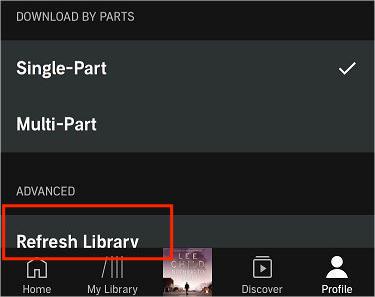
解决方案 2:正确排序和过滤文件
共享的有声读物未在 iPhone 上显示的问题可能与图书馆的过滤有关,您可能忘记了这一点,因此您无法在收藏中看到最新保存的有声读物。 此功能允许自动更改有声读物文件的排列。
- 在您的 Audible 应用程序上,前往图书馆部分。
- 然后下一步将单击“全部”选项卡。
- 在顶部的选项卡中,选择所有标题。
- 现在,转到可用的排序选项。
- 从那里,选择最近。 选择后,您最近保存的所有有声读物将出现在收藏的最顶部。
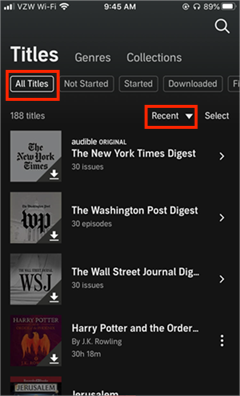
解决方案 3:注销并重新登录您的帐户
当您打开 Audible 应用程序时,有时有声读物不会像您预期的那样快速显示。 但是一旦您尝试注销并重新登录您的帐户,文件可能会显示得更快。
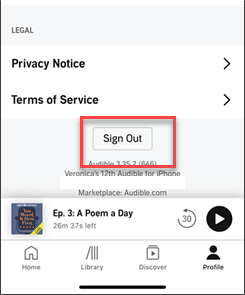
还有一些用户对他们的混合账户感到困惑。 您目前一直在考虑的书籍可能是使用其他帐户购买的,而不是通过您当前使用的。
这些只是遇到共享有声读物未在 iPhone 上显示等问题时可以采取的一些简单解决方案。 由于这些措施并不能保证您获得永久解决方案,因此在下一部分中,我将与您分享绝对可以解决有声读物未出现在您的收藏中的问题的最佳解决方案。
第 3 部分。修复有声读物未显示的最佳方法
如果您真正想要的是永久解决共享的有声读物在 iPhone 上不显示的问题,那么答案肯定是 AMusicSoft 音频转换器。一旦使用此工具保存书籍,您就可以根据自己喜欢的安排来管理它们。也就是说,您将是第一个知道您收到的每本有声读物的位置的人。让我通过其功能列表来详细介绍 AMusicSoft Audible 转换器。
AMusicSoft Audible Converter 功能列表
- 有能力下载和 将 Audible 有声读物转换为 MP3 或其他格式,如 FLAC、WAV 和 M4A。 所有这些格式都可以在多种设备上轻松访问,因此选择播放它们的设备将不再是问题。
- 可以制作高质量的转换有声读物。
- 具有非常快的工作速度。
- 具有简单的界面,完全易于管理。
- 从有声读物中删除 DRM.
如何使用 AMusicSoft Audible Converter?
- 启动浏览器,然后立即转到 AMusicSoft 网站。从此页面下载 Audible Converter 应用程序。您应该立即安装它。
- 单击“添加文件”按钮后,选择图书馆中的有声读物。

- 单击您喜欢的格式,然后也选择输出文件夹。

- 点击转换按钮并等待该过程完成。

- 生成的文件可供下载后,选择“已转换”菜单并将所有这些文件作为本地文件保存在您的计算机上。
部分4。 概要
在上面的讨论中,我讨论了有关如何解决共享的 Audible 书籍未显示在 iPhone 上的问题的最简单解决方案。 尽管您还可以采取更多措施来度过难关,但它们可以作为急救措施,让您的有声读物出现。 现在,如果您不想再遇到同样的问题,那么我建议您使用 AMusicSoft 音频转换器. 这将允许您自行管理下载。
人们也读
Robert Fabry 是一位热心的博主,也是一位热衷于技术的爱好者,也许他可以通过分享一些技巧来感染你。他还热爱音乐,并曾为 AMusicSoft 撰写过有关这些主题的文章。